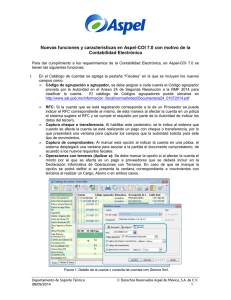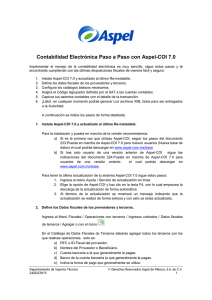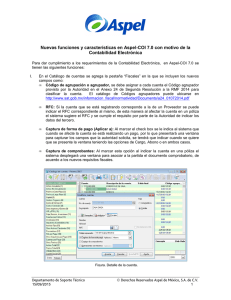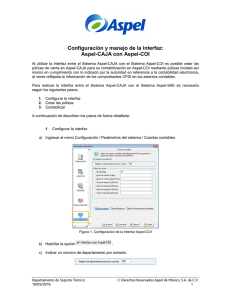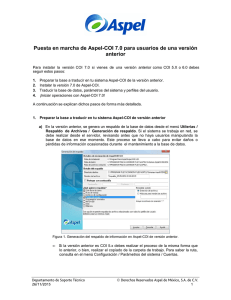Contabilidad Electronica Paso a Paso con Aspel
Anuncio
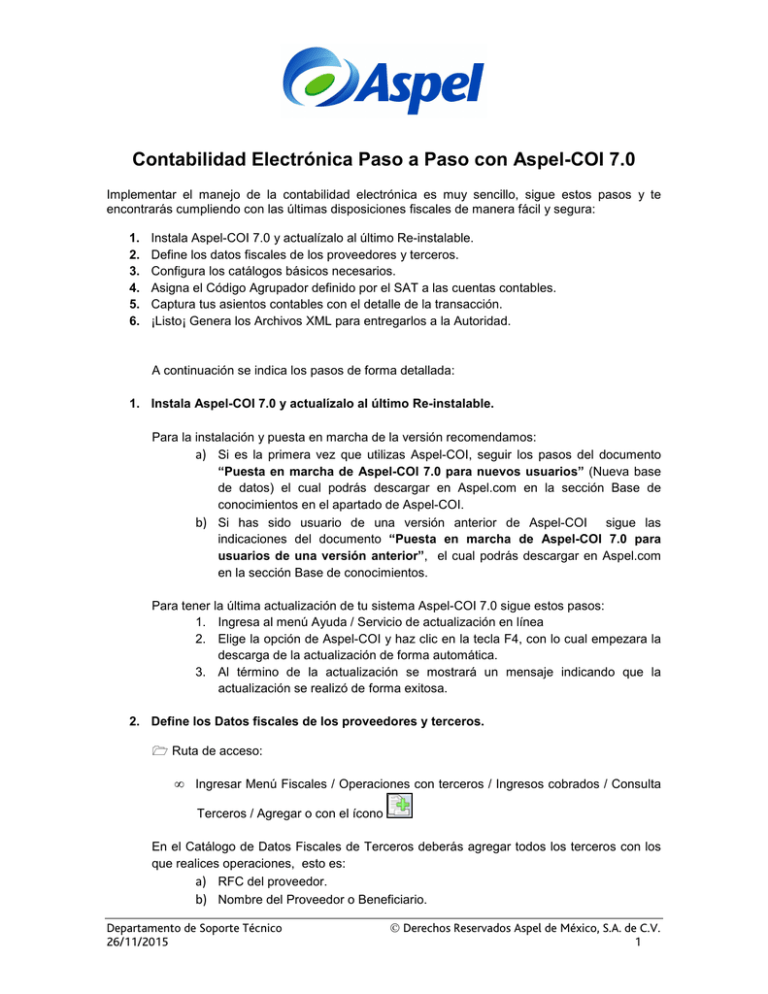
Contabilidad Electrónica Paso a Paso con Aspel-COI 7.0 Implementar el manejo de la contabilidad electrónica es muy sencillo, sigue estos pasos y te encontrarás cumpliendo con las últimas disposiciones fiscales de manera fácil y segura: 1. 2. 3. 4. 5. 6. Instala Aspel-COI 7.0 y actualízalo al último Re-instalable. Define los datos fiscales de los proveedores y terceros. Configura los catálogos básicos necesarios. Asigna el Código Agrupador definido por el SAT a las cuentas contables. Captura tus asientos contables con el detalle de la transacción. ¡Listo¡ Genera los Archivos XML para entregarlos a la Autoridad. A continuación se indica los pasos de forma detallada: 1. Instala Aspel-COI 7.0 y actualízalo al último Re-instalable. Para la instalación y puesta en marcha de la versión recomendamos: a) Si es la primera vez que utilizas Aspel-COI, seguir los pasos del documento “Puesta en marcha de Aspel-COI 7.0 para nuevos usuarios” (Nueva base de datos) el cual podrás descargar en Aspel.com en la sección Base de conocimientos en el apartado de Aspel-COI. b) Si has sido usuario de una versión anterior de Aspel-COI sigue las indicaciones del documento “Puesta en marcha de Aspel-COI 7.0 para usuarios de una versión anterior”, el cual podrás descargar en Aspel.com en la sección Base de conocimientos. Para tener la última actualización de tu sistema Aspel-COI 7.0 sigue estos pasos: 1. Ingresa al menú Ayuda / Servicio de actualización en línea 2. Elige la opción de Aspel-COI y haz clic en la tecla F4, con lo cual empezara la descarga de la actualización de forma automática. 3. Al término de la actualización se mostrará un mensaje indicando que la actualización se realizó de forma exitosa. 2. Define los Datos fiscales de los proveedores y terceros. Ruta de acceso: • Ingresar Menú Fiscales / Operaciones con terceros / Ingresos cobrados / Consulta Terceros / Agregar o con el ícono En el Catálogo de Datos Fiscales de Terceros deberás agregar todos los terceros con los que realices operaciones, esto es: a) RFC del proveedor. b) Nombre del Proveedor o Beneficiario. Departamento de Soporte Técnico 26/11/2015 Derechos Reservados Aspel de México, S.A. de C.V. 1 c) Cuenta bancaria a la que generalmente le pagas. d) Banco de la cuenta bancaria la que generalmente le pagas. e) Indica la Forma de pago que generalmente se utiliza. Estos datos te permitirán agilizar la captura del detalle de la transacción en los asientos contables. Figura Datos Fiscales de Terceros. 3. Configura los catálogos básicos necesarios. Ruta de acceso: • Ingresa al Menú Archivo / Monedas o con el icono moneda. agregar o modificar la Por cada una de las monedas con las que se registren operaciones, es necesario que se asigne la clave SAT correspondiente, de acuerdo al catálogo publicado en la página de internet del SAT, en Aspel-COI se agrega un campo al Catálogo de monedas para asignar dicha clave fiscal. Departamento de Soporte Técnico 26/11/2015 Derechos Reservados Aspel de México, S.A. de C.V. 2 Figura. Asignación de la clave SAT para monedas. 4. Asigna el Código Agrupador definido por el SAT a las cuentas contables. Ruta de acceso: • • Ingresar a Menú Archivo / Catálogo de cuentas en la pestaña Fiscales O ingresar a Menú Utilerías/Asignación de código agrupador Deberás definir por cuenta: el Código Agrupador que el SAT requiere, además para facilitar la captura del detalle de la transacción se podrán definir los campos siguientes: • RFC: debe asignarse para las cuentas relacionadas a un tercero como proveedores o acreedores, el sistema permite escoger entre los RFC’s definidos en el paso 2 o bien podrán ser registrados desde esta ventana mediante el . Lo definido aquí es sugerido por el sistema en la captura de pólizas icono como detalle de la transacción. • Captura de forma de pago: Se debe activar el parámetro a las cuentas que al afectarlas se esté realizando un pago, por ejemplo, las cuentas correspondientes a las de las cuentas bancarias y también podrás definir el tipo de asiento, y se lee de la siguiente manera, por ejemplo, cuando se haga un abono a la cuenta bancaria, es que se está registrando un pago con Cheque o con Transferencia y en ese caso se debe registrar el detalle de la transacción correspondiente a la Forma de pago. • Captura de comprobantes: Se debe activar el parámetro a las cuentas que al afectarlas generalmente hay un CFDI relacionado a la operación y se debe asociar a la partida. Departamento de Soporte Técnico 26/11/2015 Derechos Reservados Aspel de México, S.A. de C.V. 3 Figura. Configuración de la Cuenta contable de forma individual. Figura. Configuración de la Cuenta contable de forma masiva. Figura. Configuración de la Cuenta contable de forma masiva. 5. Captura tus asientos contables con el detalle de la transacción. Ruta de acceso: • Ingresar Menú Archivo / Pólizas / Pólizas o con el icono Se deben capturar las pólizas y si se indica una cuenta a la que se definió “Captura de forma de pago” en el paso número 4, al indicar el monto aparecerá la ventana de “Información adicional de la partida” donde se debe indicar la forma de pago. Departamento de Soporte Técnico 26/11/2015 Derechos Reservados Aspel de México, S.A. de C.V. 4 Figura. Captura de la Forma de Pago. De acuerdo a los nuevos requerimientos, Aspel-COI 7.0 da la oportunidad de asociar más de un CFDI (Comprobante Fiscal Digital por Internet) a cada partida de la póliza, siempre y cuando se haya configurado el parámetro “Captura de comprobantes” a la cuenta contable en el paso número 4, así también si se tiene un comprobante extranjero se tendrá que capturar la información en la sección correspondiente a “Extranjero”. Figura. Asociación de los documentos comprobatorios. Departamento de Soporte Técnico 26/11/2015 Derechos Reservados Aspel de México, S.A. de C.V. 5 En la consulta de pólizas y catálogo de cuentas, para identificar las características del asiento contable, se identifica mediante un marcador de color los siguientes casos: • • • • OT IN FP CF = Si el asiento afecta la declaración de Operaciones con terceros. = Si el asiento es un Ingreso (antes IETU). = Si para el asiento se capturó forma de pago = Si la partida tiene un Comprobante fiscal asociado. Figura. Consulta del catálogo de pólizas y catálogo de cuentas. También la Autoridad nos indica que cuando no se logre identificar el folio fiscal asignado a los comprobantes fiscales dentro de las pólizas contables, el contribuyente podrá, a través de un reporte auxiliar relacionar todos los folios fiscales. De esta manera se facilita la asociación de los comprobantes fiscales a las pólizas ya que no se tendrá que realizar dentro de las partidas sino de forma independiente, para esto se utilizará la herramienta de documentos asociados. Al realizar la asociación de los comprobantes de esta forma en la consulta de las pólizas no se tendrá el punto rojo en la columna CF como vemos en la figura, pero será necesario que se tenga el punto morado en la cabecera de las pólizas en la columna DD. Departamento de Soporte Técnico 26/11/2015 Derechos Reservados Aspel de México, S.A. de C.V. 6 Figura. Facilidad Asociación de comprobante fiscal. 6. ¡Listo¡ Genera los Archivos XML para entregarlos a la Autoridad. Figura Generación de XML De esta forma, Aspel-COI 7.0 integra la funcionalidad requerida para cumplir con las especificaciones de la Contabilidad Electrónica. Para mayor información, puedes consultar el documento “¿Qué, cómo y cuándo? de la Contabilidad electrónica” el cual podrás descargar en Aspel.com en la sección Base de conocimientos, en el apartado de Aspel-COI. Aspel Soporte Técnico / aspel Departamento de Soporte Técnico 26/11/2015 Derechos Reservados Aspel de México, S.A. de C.V. 7